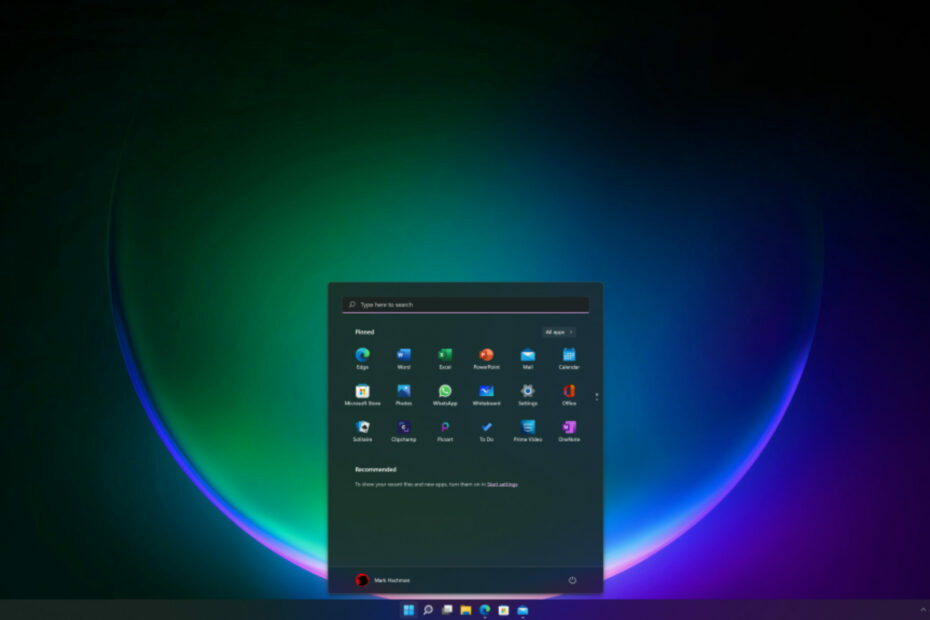Ofte kan problemer med Xbox-servere forårsake denne feilen
- Problemer med at Xbox LFG ikke fungerer hindrer brukere i å bli med i grupper og spille med andre brukere online.
- Problemet kan oppstå på grunn av nettverkstilkoblingsproblemer og Xbox-serverproblemer.
- Å slå på konsollen, oppdatere ruterens fastvare og sjekke serverstatus kan hjelpe med problemet.

XINSTALLER VED Å KLIKKE LAST NED FILEN
Denne programvaren vil reparere vanlige datamaskinfeil, beskytte deg mot filtap, skadelig programvare, maskinvarefeil og optimalisere PC-en for maksimal ytelse. Løs PC-problemer og fjern virus nå i tre enkle trinn:
- Last ned Restoro PC Repair Tool som følger med patentert teknologi (patent tilgjengelig her).
- Klikk Start søk for å finne Windows-problemer som kan forårsake PC-problemer.
- Klikk Reparer alle for å fikse problemer som påvirker datamaskinens sikkerhet og ytelse.
- Restoro er lastet ned av 0 lesere denne måneden.
Xbox-konsollen lar brukere spille sine favoritt Xbox-spill alene og med andre spillere. Funksjonen som er ansvarlig for dette er Looking For Group i Xbox. Den lar deg koble til andre tilgjengelige spillere online.
Dessverre rapporterer spillere at Xbox LFG (Looking For Group) ikke fungerer på konsollene deres, noe som hindrer dem i å få tilgang til andre spillere. Likeledes har vi en detaljert veiledning om måter å fikse kontoen din samsvarer ikke med feilen i utviklermiljøet på Xbox.
Hvorfor fungerer ikke Xbox LFG?
Looking For Group-funksjonen i Xbox-konsollen fungerer ikke har ingen klar årsak, men noen spekulative faktorer som kan være ansvarlige for det er:
- Problemer med nettverkstilkobling – For å koble til andre spillere online, må du koble til en stabil og rask nettverkstilkobling. Så, problemer med nettverkstilkoblingen på Xbox kan forhindre at konsollen får tilgang til Looking For Group-nettverket, noe som resulterer i feilen.
- Xbox-serverproblemer – Xbox-serverne er ansvarlige for forbindelsen mellom konsollen og Xbox-databasen. Hvis kommunikasjonen ikke kan etablere seg, kan det føre til at Looking For Group-funksjonen ikke fungerer og andre problemer.
- Gammel/korrupt cache – Spillere kan støte på Xbox Looking For Group som ikke kan sende forespørselsfeil på grunn av korrupte cache-filer på konsollen. Det påvirker hvordan konsollen fungerer og kan føre til at den ikke fungerer.
Ikke desto mindre hjelper vi deg med noen grunnleggende trinn for å fikse Xbox Looking For Group som ikke fungerer.
Hvordan kan jeg fikse Xbox LFG hvis den ikke fungerer?
Før du fortsetter med avanserte feilsøkingstrinn, gå gjennom følgende:
- Sjekk Xbox-serverstatusen – Vi anbefaler at du sjekker Xbox-serverstatusen for å vite om det er noen offisiell uttalelse angående problemet. Du kan besøke Xbox-serverstatusside for å se etter oppdateringer angående serveren og hvordan du fikser det.
- Fastsette nettverksoverbelastning på din PC.
- Start PC-en og Xbox-konsollen på nytt.
- Se etter ruterfastvareoppdateringer – Gå gjennom ruterens manual for ruterens fastvareoppdatering prosedyrer. På samme måte kan du kontakte produsenten for veiledning om hvordan du oppdaterer ruteren.
- Send inn en forespørsel om konsollreparasjon – Naviger til Enhetsservice og reparasjonsside å sende inn en reparasjonsforespørsel og vente til du får svar.
Hvis du ikke kan fikse feilen, følg trinnene nedenfor:
1. Start Windows på nytt i sikkermodus
- På påloggingsskjermen trykker du på Skifte -knappen mens du trykker på Makt knapp.
- trykk Skifte knappen for å åpne Avanserte gjenopprettingsalternativer vindu.
- Plukke ut Feilsøking, og velg deretter Avanserte alternativer.

- Klikk på Oppstartsinnstillinger og velg Omstart.

- trykk 4 til Aktiver sikkermodus.

Starter Windows på nytt i sikkermodus vil løse oppstartsproblemer som kan påvirke Xbox-appen på PC-en.
2. Tilbakestill Xbox-konsollen
- Slå på din Xbox-konsoll og trykk på Xbox-knapp på kontrolleren for å spørre guideoverlegget.
- Velg System menyen og klikk på Innstillinger.

- Klikk på System for å utvide det og velg Konsoll info fra rullegardinmenyen.

- Klikk på Tilbakestill konsoll.

- Velg mellom Fjern alt eller Tilbakestill og behold spillene og appene mine.
- Swiftkey får Bing AI, og her er hva du kan gjøre med det
- Visual Studio vs PyCharm: Hvilken bør du bruke?
- 0x800700c1: Slik fikser du denne Windows Update-feilkoden
Fjern alt vil slette alle data og spill, mens alternativet Tilbakestill konsoll vil gjenopprette standard fabrikkinnstillinger.
I tillegg har vi en detaljert veiledning om hva du skal gjøre hvis du ikke kan legge til en bruker i en venneliste på Xbox. Leserne våre kan også være interessert i Xbox feilkode 80153048 og hvordan du fikser det.
Avslutningsvis bør løsningene som er skissert i denne veiledningen bidra til å feilsøke Xbox LFG som ikke fungerer. Skulle du ha flere problemer etter dette, vennligst slipp en kommentar i seksjonen nedenfor.
Har du fortsatt problemer? Løs dem med dette verktøyet:
SPONSORES
Hvis rådene ovenfor ikke har løst problemet, kan PC-en oppleve dypere Windows-problemer. Vi anbefaler laster ned dette PC-reparasjonsverktøyet (vurdert Great på TrustPilot.com) for enkelt å løse dem. Etter installasjonen klikker du bare på Start søk og trykk deretter på Reparer alle.